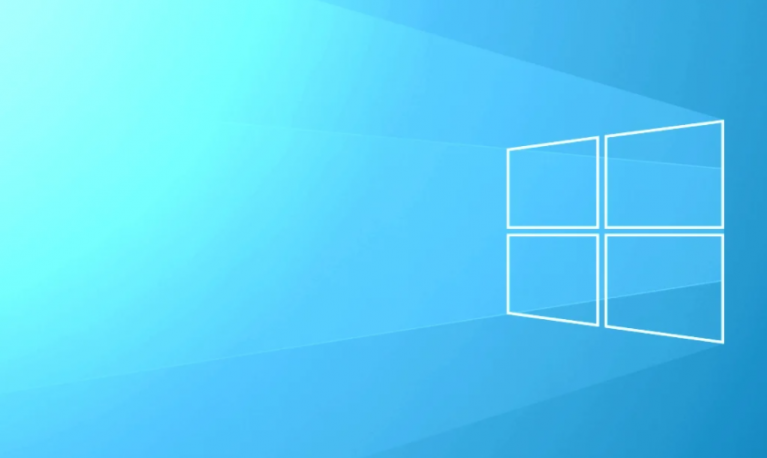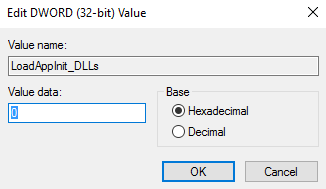Comment réparer l’erreur d’application 0xc0000142
Erreur 0xc0000142 peut se produire essentiellement dans l’une des versions de Windows et se produit principalement lorsqu’une application ne parvient pas à s’initialiser correctement. le Erreur d’application 0xc0000142 est en fait une erreur très ennuyeuse et courante qui affecte également une variété d’applications Windows de base. Dans cet article, nous allons parler de Comment réparer l’erreur d’application 0xc0000142. Commençons!
Chaque fois que vous essayez d’exécuter le programme, vous obtenez cette erreur :
The application was unable to start correctly (0xc0000142). Click OK to close the application.
Comment réparer l’erreur d’application 0xc0000142
- Vous devez double-cliquer LoadAppInit_DLL puis modifiez la valeur de 1 à 0.
- Tapez sur OK pour confirmer et quitter. Maintenant, exécutez simplement votre logiciel ou votre jeu.
Téléchargez les derniers C++, DirectX et .NET Framework | 0xc0000142
S’il y a réellement une erreur d’installation C++, désinstallez les modules C++ sur le système et réinstallez. Vous devez installer DirectX 11 et le dernier .NET Framework de Microsoft.
Télécharger C++ à partir de ici.
Télécharger DirectX 11 de ici.
Aussi, téléchargez .NET Framework de ici.
Télécharger le programme d’installation d’exécution pour l’utilisateur final de DirectX à partir de ici.
Exécutez l’application en mode de compatibilité
Vous devez exécuter l’application en mode de compatibilité, puis toujours démarrer l’application en tant qu’administrateur.
- Faites simplement un clic droit sur le fichier (ce qui donne erreur d’application 0xc0000142).
- Appuyez sur Propriétés puis appuyez sur le Onglet Compatibilité.
- Tapez sur “Exécutez l’utilitaire de résolution des problèmes de compatibilité” Si les jeux fonctionnent réellement, enregistrez les paramètres, sinon continuez.
- Il suffit de cocher Exécutez ce programme en mode de compatibilité.
- Choisissez le système d’exploitation pour lequel le pilote est réellement disponible.
- Cochez maintenant Exécutez ce programme en tant qu’administrateur qui est sous le niveau de privilège.
- Tapez sur Appliquer puis quittez. Vérifiez à nouveau si vous avez corrigé l’erreur d’application 0xc0000142 ou non.
Exécutez SFC (vérificateur de fichiers système) | 0xc0000142
Tu dois courir SFC /scannow afin qu’il analyse tous les fichiers système protégés, puis remplace les versions incorrectes par les versions Microsoft correctes.
- Vous devez faire un clic droit sur le bouton Windows.
- Tapez sur le Invite de commande (administrateur).
- Il vous demandera alors de cliquer sur oui et l’invite de commande avec les droits d’administrateur s’ouvrira.
- Tapez simplement SFC / scannow et attendez que le processus se termine.
Télécharger les runtimes tout-en-un (AIO)
Vous devez télécharger et installer Tout-en-un
Ce module complémentaire de base intègre tous les runtimes importants et actuels dans un pack et offre un choix de ce que vous voulez installer. Sont incluses toutes les versions de .NET Framework, y compris également correctif.
Conclusion
D’accord, c’était tout les gens ! J’espère que vous aimez cet article et qu’il vous sera également utile. Donnez-nous votre avis dessus. Aussi, si vous avez d’autres questions et problèmes liés à cet article. Alors faites-le nous savoir dans la section des commentaires ci-dessous. Nous vous répondrons sous peu.
Passe une bonne journée!